在Excel中,输入函数或公式后有时会出现 “#” 符号,如下图所示
通常是由于以下几种原因
1. 列宽不足
如果单元格的宽度不够显示完整的结果,Excel会用 “#” 符号来表示。解决方法是调整列宽,使其能显示完整内容。
2. 错误的公式
如果公式中有错误(如引用了不存在的单元格),Excel会显示 “#NAME?”、“#DIV/0!” 或 “#VALUE!” 等错误代码。这些错误提示需要检查公式的输入和引用。
3. 负时间或日期
如果计算的结果是负数的时间或日期(如 “-1”),Excel也会用 “#” 符号表示。因为日期和时间不能是负数。
解决方法
1.调整列宽
将鼠标移动到列标题的边界上,双击边界以自动调整宽度,或者手动拖动调整到合适宽度。
2.检查公式
确保公式中的所有单元格引用正确。
查看是否有除以零的情况。
检查公式中的函数名和参数是否正确。
3.处理负时间/日期
检查计算是否合理,避免出现负值。